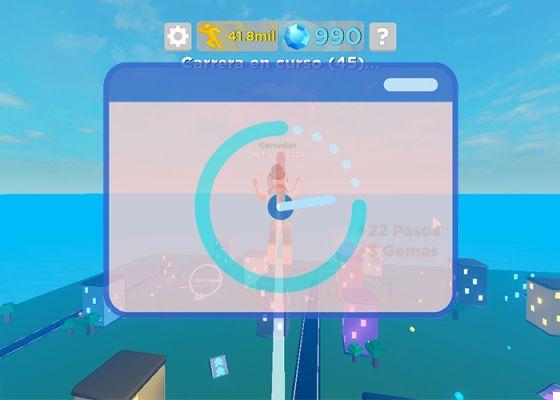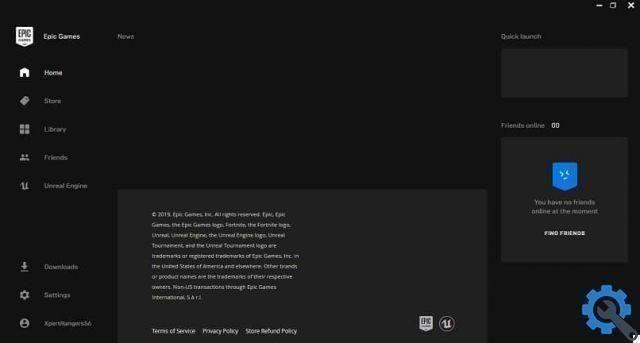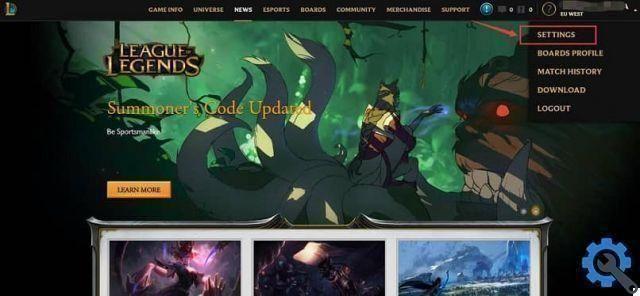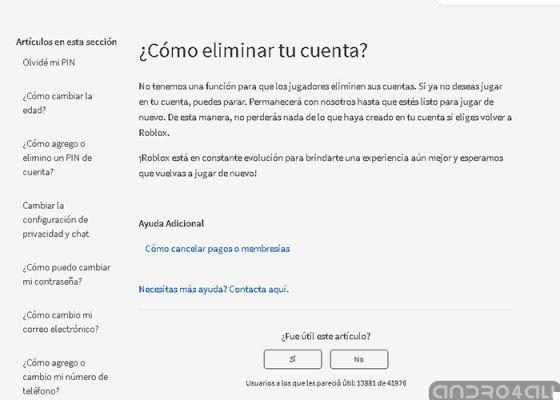Vale a pena jogar Minecraft?
Atualmente, o Minecraft é uma atração muito relevante na indústria de videogames. A ideia de seu criador Markus Persson nasceu e evoluiu de tal forma que hoje Minecraft é considerado parte do entretenimento de milhões de crianças, adolescentes e jovens.
O charme do Minecraft está no livre desenvolvimento de ideias e na criação de mundos em um universo de blocos. Os jogadores são motivados a aproveitar sua criatividade através da plataforma.
Precisa atualizar o Minecraft?
Se você faz parte do grande número de jogadores do Minecraft, deve saber que para acessar seus novos recursos (animais para treinar, monstros, entre outros) é essencial realizar atualizações.
Atualizações do Minecraft permitem que você saiba o que há de novo desenvolvido pela Mojang para acessar o jogo com maior nível de estabilidade, evitando assim qualquer transtorno ao executar o aplicativo, principalmente ao jogar Minecraft via multiplataforma.
Como saber qual versão do Minecraft eu tenho e como posso alterá-la ou atualizá-la" src="/images/posts/53ae9287ea1d7beb2b206d250ad5267b-0.jpg">
Como saber qual versão do Minecraft eu tenho e como posso alterá-la ou atualizá-la
Para atualizar sua versão do Minecraft é necessário que você leve em consideração uma série de aspectos como a versão atual em que você joga e o tipo de plataforma, seja um PC (Windows ou Mac) ou um dispositivo móvel (Android ou IOS).
A seguir, apresentamos as informações necessárias para saber a versão do Minecraft que você possui em seu computador e os passos que você precisa seguir para atualizar este videogame.
Conheça a versão do Minecraft que está no seu PC ou dispositivo móvel
Para descobrir qual versão do Minecraft está no seu PC ou dispositivo móvel, você precisa baixar e instalar o Minecraft no seu PC. Para fazer isso, acesse o site oficial do Minecraft. Depois que o aplicativo estiver instalado e logado, procure na parte superior esquerda da interface ou no menu da tela principal. Lá você encontrará um número que corresponde à versão em execução no seu dispositivo.
Outra maneira de acessar rapidamente a versão do Minecraft é pressionar a tecla "F3" uma vez logado no jogo. Conhecer a versão do Minecraft permitirá que você monitore as atualizações automáticas do aplicativo. Se estes não estiverem funcionando corretamente ou foram suspensos, você precisa realizar um download manual.
Como saber qual versão do Minecraft eu tenho e como posso alterá-la ou atualizá-la" src="/images/posts/53ae9287ea1d7beb2b206d250ad5267b-1.jpg">
Atualize ou altere a versão do Minecraft no Windows
Para atualizar o Minecraft no Windows, você precisa fazer login no jogo vídeo e selecione a opção “Configurações”. Na seção esquerda da interface, localize a opção "Geral" e clique em "Perfil".
Um novo menu aparecerá onde você precisa encontrar e marque a caixa "Atualizar automaticamente pacotes desbloqueados". Desta forma o aplicativo irá atualizar o jogo sem nenhum problema.
Atualize ou altere a versão do Minecraft no Mac
Se você tem um computador Mac, você precisa ir ao menu Iniciar do Minecraft e pressionar a seta que fica ao lado do segmento que mostra a versão atual do jogo.
Um novo menu aparecerá onde você precisa selecione "Versão mais recente" ou "Versão mais recente". O processo de download da versão mais recente do Minecraft começará imediatamente e, em seguida, a instalação no seu computador será ativada.
Atualize ou altere a versão do Minecraft no Android
Se você joga Minecraft em um dispositivo Android, você pode atualize fazendo login no Google Play. Pressione o menu (três linhas) e "Meus aplicativos e jogos". Em seguida, clique na opção “Minecraft”. Se uma nova versão estiver disponível, você verá a opção "Atualizar". Pressione este botão para atualizar manualmente o jogo.
Atualize ou altere a versão do Minecraft no iOS
O processo de atualização do Minecraft em um dispositivo iOS é muito semelhante ao seguido na plataforma Android. Neste caso, você tem que vá para a App Store e procure por "Minecraft". Em seguida, pressione "Atualizar" e quando o download estiver concluído, pressione o botão "Abrir".
E assim você pode conhecer a versão do Minecraft e atualizá-la com muita facilidade nos diferentes dispositivos existentes.